جب آپ کو SteamVR میں ایک ایرر کوڈ کا سامنا ہوتا ہے، تو آپ اسے آزمانے اور حل کرنے کے لیے کچھ چیزیں کر سکتے ہیں۔ اس آرٹیکل میں، ہم SteamVR کے سب سے عام ایرر کوڈز اور ان کو ٹھیک کرنے کا طریقہ دیکھیں گے۔ ایرر کوڈ 113 ایک عام SteamVR ایرر ہے جسے آپ کے کمپیوٹر کو ری اسٹارٹ کرکے ٹھیک کیا جاسکتا ہے۔ اگر یہ کام نہیں کرتا ہے، تو آپ کو SteamVR کو اَن انسٹال اور دوبارہ انسٹال کرنے کی ضرورت پڑ سکتی ہے۔ ایرر کوڈ 200 ایک SteamVR ایرر ہے جو بتاتا ہے کہ آپ کا ہیڈسیٹ منسلک نہیں ہے۔ یقینی بنائیں کہ آپ کا ہیڈسیٹ پلگ ان اور پاور آن ہے۔ ایرر کوڈ 206 ایک SteamVR ایرر ہے جسے آپ کے کمپیوٹر کو ری اسٹارٹ کرکے ٹھیک کیا جاسکتا ہے۔ اگر یہ کام نہیں کرتا ہے، تو آپ کو SteamVR کو اَن انسٹال اور دوبارہ انسٹال کرنے کی ضرورت پڑ سکتی ہے۔ ایرر کوڈ 207 ایک SteamVR ایرر ہے جسے آپ کے کمپیوٹر کو ری اسٹارٹ کرکے ٹھیک کیا جاسکتا ہے۔ اگر یہ کام نہیں کرتا ہے، تو آپ کو SteamVR کو اَن انسٹال اور دوبارہ انسٹال کرنے کی ضرورت پڑ سکتی ہے۔ ایرر کوڈ 208 ایک SteamVR ایرر ہے جسے آپ کے کمپیوٹر کو ری اسٹارٹ کرکے ٹھیک کیا جاسکتا ہے۔ اگر یہ کام نہیں کرتا ہے، تو آپ کو SteamVR کو اَن انسٹال اور دوبارہ انسٹال کرنے کی ضرورت پڑ سکتی ہے۔ ایرر کوڈ 301 ایک SteamVR ایرر ہے جسے آپ کے کمپیوٹر کو ری اسٹارٹ کرکے ٹھیک کیا جاسکتا ہے۔ اگر یہ کام نہیں کرتا ہے، تو آپ کو SteamVR کو اَن انسٹال اور دوبارہ انسٹال کرنے کی ضرورت پڑ سکتی ہے۔ ایرر کوڈ 306 ایک SteamVR ایرر ہے جسے آپ کے کمپیوٹر کو ری اسٹارٹ کرکے ٹھیک کیا جاسکتا ہے۔ اگر یہ کام نہیں کرتا ہے، تو آپ کو SteamVR کو اَن انسٹال اور دوبارہ انسٹال کرنے کی ضرورت پڑ سکتی ہے۔ ایرر کوڈ 308 ایک SteamVR ایرر ہے جسے آپ کے کمپیوٹر کو ری اسٹارٹ کرکے ٹھیک کیا جاسکتا ہے۔ اگر یہ کام نہیں کرتا ہے، تو آپ کو SteamVR کو اَن انسٹال اور دوبارہ انسٹال کرنے کی ضرورت پڑ سکتی ہے۔ ایرر کوڈ 302 ایک SteamVR ایرر ہے جسے آپ کے کمپیوٹر کو ری اسٹارٹ کرکے ٹھیک کیا جاسکتا ہے۔ اگر یہ کام نہیں کرتا ہے، تو آپ کو SteamVR کو اَن انسٹال اور دوبارہ انسٹال کرنے کی ضرورت پڑ سکتی ہے۔
SteamVR صارفین اپنے ہیڈسیٹ تک رسائی حاصل کرنے کی کوشش کرتے وقت بہت سی خرابیاں دیکھ رہے ہیں۔ کچھ ایرر کوڈ گیم میں ظاہر ہوتے ہیں، اور جب آپ ڈیوائس کو کمپیوٹر سے جوڑتے ہیں تو کچھ پاپ اپ ہوجاتے ہیں۔ اس پوسٹ میں، ہم بات کریں گے SteamVR ایرر کوڈز 113، 200، 206، 207، 208، 301، 306، 308 اور 302 دیکھیں اور انہیں ٹھیک کرنے کا طریقہ دیکھیں۔

SteamVR ایرر کوڈز کو کیسے ٹھیک کریں۔
سٹیم نے گیمرز کے لیے گیمز میں VR ہیڈسیٹ استعمال کرنا آسان بنا دیا ہے۔ یہ عام طور پر بہت اچھا کام کرتا ہے، لیکن بعض اوقات اس میں SteamVR ایرر کوڈز 113, 200, 206, 207, 208, 301, 306, 308, 302, یا کچھ دوسرے ایرر کوڈز کو کریش کرنے اور دینے کی عادت ہوتی ہے۔
اس پوسٹ میں، ہم درج ذیل غلطیوں کے بارے میں بات کریں گے۔
- SteamVR ایرر کوڈ 113
- SteamVR ایرر کوڈ 200
- سٹیم وی آر ایرر کوڈ 206 اور 208
- سٹیم وی آر ایرر کوڈ 208
- SteamVR ایرر کوڈ 301، 306 اور 308
- SteamVR ایرر کوڈ 302
آئیے ان میں سے ہر ایک کے بارے میں بات کرتے ہیں۔
SteamVR ایرر کوڈ 113 کو درست کریں۔
ایرر کوڈ 113 کا مطلب ہے کہ SteamVR آپ کے کمپیوٹر پر کسی ڈائرکٹری میں نہیں لکھ سکتا، جس کا بنیادی مطلب یہ ہے کہ وہ اپنی فائلوں کو محفوظ نہیں کر سکتا۔ اسے ٹھیک کرنے کے لیے، آپ کو بس یہ یقینی بنانا ہوگا کہ آپ اپنے سسٹم کی صارف ڈائرکٹری میں لکھ سکتے ہیں اور آپ کے پاس تمام ضروری اجازتیں ہیں۔ اگر فولڈر قابل تحریر نہیں ہے، تو مسئلہ حل کرنے کے لیے اس کی اجازت تبدیل کریں۔
پڑھیں: فکس نیو سٹیم لائبریری فولڈر قابل تحریر ہونا چاہیے۔
SteamVR ایرر کوڈ 200 کو درست کریں۔
آپ SteamVR میں ایرر کوڈ 200 دیکھیں گے اگر گرافکس ڈرائیورز کے آرڈر سے باہر ہیں۔ آپ بہت سی مختلف چیزیں کر سکتے ہیں، لیکن ایسا کرنے سے پہلے، یقینی بنائیں کہ SteamVR کے پاس ڈائریکٹری میں لکھنے کے لیے کافی اجازت ہے۔ اگلا، آئیے چیک کریں کہ آیا آپ کے GPU ڈرائیور کے لیے کوئی اپ ڈیٹ دستیاب ہے۔ ذیل میں کچھ چیزیں ہیں جو آپ کر سکتے ہیں۔ اپنے گرافکس ڈرائیوروں کو اپ ڈیٹ کریں۔
- مفت ڈرائیور اپڈیٹ سافٹ ویئر آزمائیں۔
- ونڈوز کی ترتیبات سے ڈرائیور اور اختیاری اپ ڈیٹ انسٹال کریں۔
- ڈیوائس مینیجر سے GPU ڈرائیور کو اپ ڈیٹ کریں۔
ڈرائیوروں کو اپ ڈیٹ کرنے کے بعد، چیک کریں کہ آیا مسئلہ حل ہو گیا ہے۔ اگر مسئلہ برقرار رہتا ہے، تو آپ کو کرنے کی ضرورت ہے۔ ڈرائیور کو دوبارہ انسٹال کریں اور دیکھیں کہ کیا اس سے مدد ملتی ہے۔ لہذا، آگے بڑھیں، اپنے گرافکس ڈرائیوروں کو ان انسٹال کریں اور پھر انہیں مینوفیکچرر کی ویب سائٹ سے انسٹال کریں۔ امید ہے کہ اس سے آپ کی مدد ہوگی۔
SteamVR ایرر کوڈز 206 اور 207 کو درست کریں۔
ایرر کوڈز 206 اور 207 کا مطلب ہے کہ SteamVR ہیڈسیٹ کیلیبریشن فائل لوڈ کرنے سے قاصر تھا، جو کہ ایک USB ایرر ہے۔ اس مسئلے کو حل کرنے کے لیے آپ کچھ چیزیں کر سکتے ہیں، پہلے اپنے USB ڈرائیورز کو اپ ڈیٹ کرنے کی کوشش کریں، جو کہ آپ کے گرافکس ڈرائیورز کو اپ ڈیٹ کرنے کے مترادف ہے (اسے کرنے کا طریقہ دیکھنے کے لیے اوپر سکرول کریں)۔ اگر یہ کام نہیں کرتا ہے، تو آپ ڈرائیور کو دوبارہ انسٹال کر سکتے ہیں اور دیکھ سکتے ہیں کہ آیا اس سے مدد ملتی ہے۔
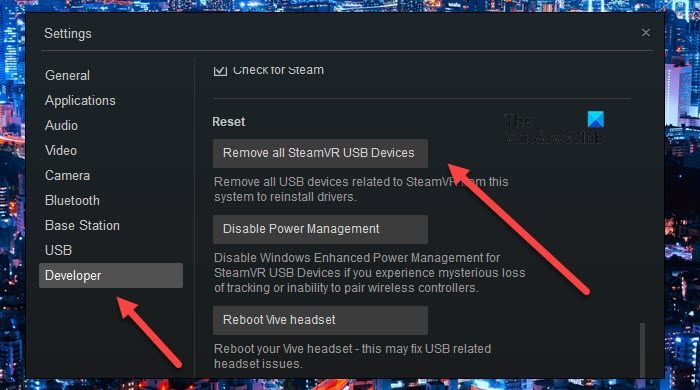
اگر باقی سب ناکام ہوجاتا ہے، تو آپ کو تمام SteamVR USB آلات کو ہٹانے کی ضرورت ہے۔ ایسا کرنے کے لیے تجویز کردہ اقدامات پر عمل کریں۔
- اپنے کمپیوٹر سے SteamVR ڈیوائسز کو ہٹا دیں۔
- اب SteamVR ایپ پر جائیں۔
- کے پاس جاؤ ترتیبات > ڈویلپر > دوبارہ لوڈ کریں۔
- پھر کلک کریں۔ تمام SteamVR USB آلات کو ہٹا دیں۔ اور پھر ہاں پر کلک کریں۔
- SteamVR بند کریں۔
اپنے آلے کو دوبارہ جوڑیں، ممکنہ طور پر کسی مختلف پورٹ سے، اور پھر انتظار کریں جب تک کہ آپ کا کمپیوٹر ضروری ڈرائیورز کا اضافہ کرے۔ آخر میں، SteamVR لانچ کریں اور دیکھیں کہ آیا مسئلہ برقرار ہے۔
SteamVR ایرر کوڈ 208 کو درست کریں۔
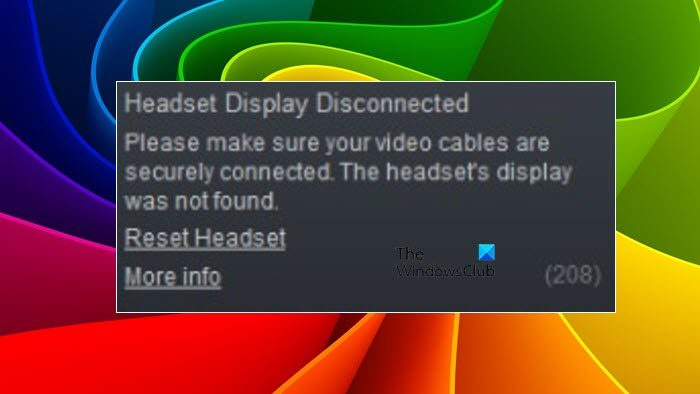
SteamVR میں ایرر کوڈ 208 HDMI کنکشن سے متعلق ہے، اس کا بنیادی مطلب یہ ہے کہ اگر HDMI کا پتہ چل جائے تو بھی مانیٹر نہیں ملا۔ ذیل میں درست غلطی کا پیغام ہے جو صارفین SteamVR ایرر کوڈ 208 کے ساتھ دیکھ رہے ہیں۔
ہیڈسیٹ ڈسپلے آف ہے۔
یقینی بنائیں کہ ویڈیو کیبلز محفوظ طریقے سے منسلک ہیں۔ ہیڈسیٹ ڈسپلے نہیں ملا۔
ہیڈسیٹ ری سیٹ کریں۔
مزید معلومات(208)
اس مسئلے کو حل کرنے کے لیے، سب سے پہلے آپ کو Steam کو بطور ایڈمنسٹریٹر چلانے کی ضرورت ہے۔ ایسا کرنے کے لیے، صرف Steam پر دائیں کلک کریں اور منتخب کریں۔ انتظامیہ کے طورپر چلانا . اگر یہ کام نہیں کرتا ہے تو، USB اور HDMI کو براہ راست اپنے کمپیوٹر سے جوڑنے کی کوشش کریں۔ بعض اوقات لنک باکس کام نہیں کرتا، ایسی صورت میں براہ راست کنکشن استعمال کیا جا سکتا ہے۔
اس کے علاوہ، اس بات کو یقینی بنائیں کہ کنکشن سخت ہیں اور درست کیبل درست پورٹ سے منسلک ہے۔ اگر کچھ کام نہیں کرتا ہے، تو آپ کو مینوفیکچرر سے رابطہ کرنا پڑے گا اور اس سے سامان چیک کرنے کے لیے کہے گا۔ امید ہے کہ اس سے آپ کی مدد ہوگی۔
SteamVR ایرر کوڈز 301، 306 اور 308 کو درست کریں۔
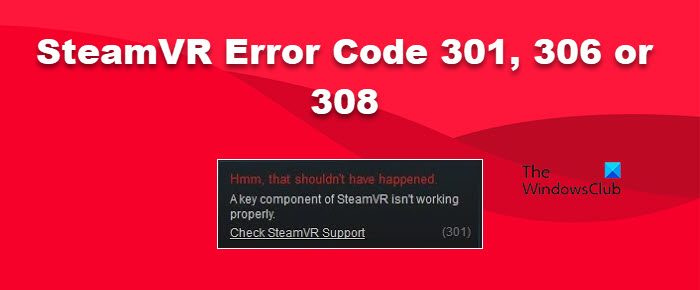
SteamVR ایرر کوڈز 301، 306، اور 308 کا مطلب ہے کہ vrserver.exe شروع نہیں ہو سکتا۔ یہ مندرجہ ذیل غلطی کے پیغام کے ساتھ آتا ہے۔
ہمم! ایسا نہیں ہونا چاہیے تھا۔
SteamVR کا ایک اہم جزو ٹھیک سے کام نہیں کر رہا ہے۔
SteamVR سپورٹ چیک کریں۔(301)
نوٹ. ایرر کوڈ 301 308 یا 306 میں تبدیل ہو جائے گا۔
اس مسئلے کو حل کرنے کے لیے، آپ کو نہ صرف بند بٹن پر کلک کرکے بلکہ ٹاسک مینیجر سے بھی پروگرام کو بند کرنے کی کوشش کرنی چاہیے۔ بس ٹاسک مینیجر کو کھولیں، Steam پر دائیں کلک کریں اور End Task کو منتخب کریں۔ اب SteamVR کھولیں اور دیکھیں کہ آیا یہ کام کرتا ہے۔
اگر یہ کام نہیں کرتا ہے تو، SteamVR عارضی فائلوں کو حذف کریں۔ ایسا کرنے کے لئے، کھولیں ڈرائیور اور اگلے مقام پر جائیں۔
|_+_|دائیں کلک کریں۔ openvropenvrpaths.vrpath اور ہٹائیں پر کلک کریں۔ اگر کچھ کام نہیں کرتا ہے تو، آخری حربے کے طور پر SteamVR کو دوبارہ انسٹال کریں۔ اضافی حل کے لیے، SteamVR ایرر کوڈ 306 کو ٹھیک کرنے کے لیے ہماری گائیڈ دیکھیں۔
SteamVR ایرر کوڈ 302 کو درست کریں۔
ایرر کوڈ 302 کا مطلب ہے کہ VRserver کو پریشانی ہو رہی ہے کیونکہ یہ شروع نہیں ہو سکتا۔ آپ کو Steam اور SteamVR کو دوبارہ شروع کر کے مسئلے کو حل کرنے کی کوشش کرنی چاہیے، جیسا کہ پچھلے ایرر کوڈ میں بتایا گیا ہے، آپ کراس بٹن پر کلک کر کے ایپ کو مکمل طور پر بند نہیں کر سکتے، ٹاسک مینیجر کے ذریعے عمل کو ختم کرنا ہی راستہ ہے۔
امید ہے کہ آپ یہاں اپنے ایرر کوڈ کا حل تلاش کر سکتے ہیں۔
کورٹانا معطل
پڑھیں: SteamVR ایرر 1114۔ اوکولس رن ٹائم انسٹال کرنے میں ایک مسئلہ تھا۔
SteamVR میں غلطی 208 کو کیسے ٹھیک کریں؟
خرابی 208 کا مطلب ہے کہ HDMI کیبل کا پتہ چلا ہے، لیکن مانیٹر نہیں ہے۔ اگر آپ جانتے ہیں کہ آپ کی کیبلز ٹھیک ہیں تو اوپر سکرول کریں اور مسئلہ کو حل کرنے کے لیے اوپر بیان کردہ حل تلاش کریں۔ حل کافی عام ہیں اور امید ہے کہ آپ ان پر عمل کر کے مسئلہ حل کر سکیں گے۔
پڑھیں: ایک مسئلہ حل کیا جہاں SteamVR ہیڈسیٹ کا پتہ نہیں چلا تھا۔
بھاپ کی خرابی 301 کو کیسے ٹھیک کیا جائے؟
ایرر کوڈ 301 کا مطلب ہے کہ vrserver.exe سروس شروع نہیں ہو رہی ہے۔ یہ ایک اہم سروس ہے اور اگر یہ شروع نہیں ہوتی ہے، تو SteamVR شروع نہیں ہوگا۔ اس مسئلے کو حل کرنے کے لیے، Steam اور StamVR کو دوبارہ شروع کرنے کی کوشش کریں، اور اگر یہ کام نہیں کرتا ہے، تو SteamVR ایرر کوڈ 301 کو ٹھیک کرنے کے لیے اوپر بیان کردہ حل دیکھیں۔
پڑھیں: SteamVR ایرر کوڈ 436 کو کیسے ٹھیک کریں۔
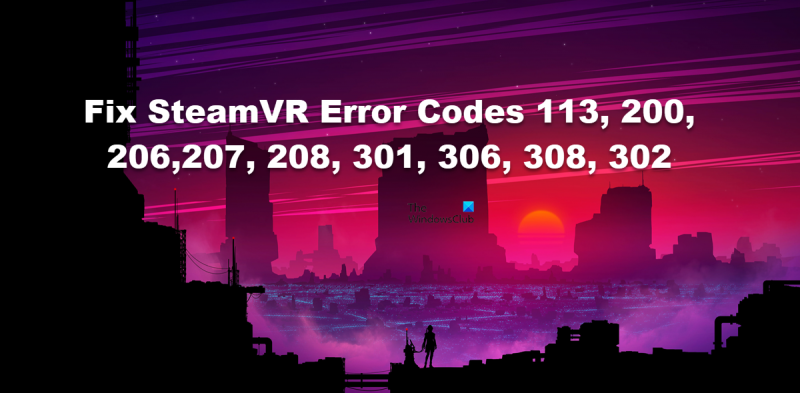






![ونڈوز ایکسپلورر ہائی پاور کی کھپت [فکسڈ]](https://prankmike.com/img/explorer/B2/windows-explorer-high-power-usage-fixed-1.png)


![مائیکروسافٹ ایج آٹو ٹرانسلیٹر کام نہیں کر رہا ہے [فکس]](https://prankmike.com/img/edge/D2/microsoft-edge-auto-translator-not-working-fix-1.webp)




